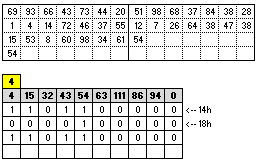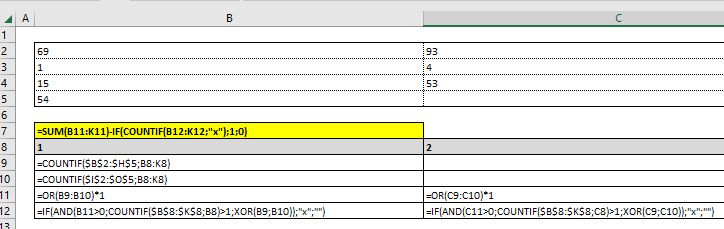Porque 9,25% é a alíquota que foi descontada do bruto.
Vamos supor que você tem R$ 1.000,00 e quer descontar 9,25% desse valor, o cálculo é: 1000 - 1000 * 9,25%. E o resultado é R$ 907,50. Logo foi descontado R$ 92,50.
E o (1 - 9,25%) é como comentei antes sobre o valor em evidência e nesse caso é o 1.000,00 que fica em evidência e portanto: 1000 * (1 - 9,25%). Se fizer a distributiva vai chegar na mesma expressão de antes (1000 - 1000 * 9,25%).
Quanto ao 90,75%, é o que fica de líquido: 1.000 * 90,75% = 907,50. Então dá na mesma multiplicar 1000 por 90,75% ou por (1 - 9,25%), porém a alíquota que está na planilha é 9,25%, então você tem que fazer esse cálculo com 1.
Não está apenas dividindo 1, mas também multiplicando pelo valor. Tem que considerar o cálculo como um todo nessa parte da fórmula: (1/(1-C2))*E2
O E2 é o líquido e lembre-se que nesse tipo cálculo o valor multiplica o numerador da fração e portanto E2/(1 - C2).
A divisão na fórmula é necessária para efetuar o cálculo inverso e chegar no líquido.
Se você tivesse só o bruto e as alíquotas, este é o cálculo para chegar no líquido:
x = 5.771,85 * (1 - 12%) * (1 - 9,25%)
x = 4.609,40.
Mas se tiver só o líquido a equação fica assim:
4.609,40 = x * (1 - 12%) * (1 - 9,25%)
E isolando o x:
x = 4.609,40/(1 - 12%)/(1 - 9,25%)